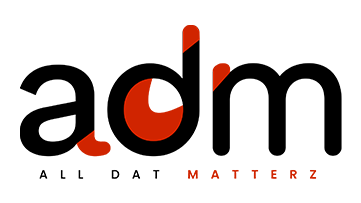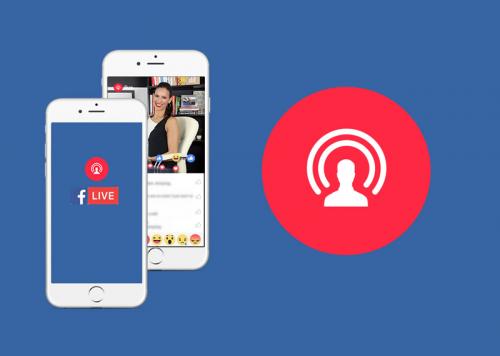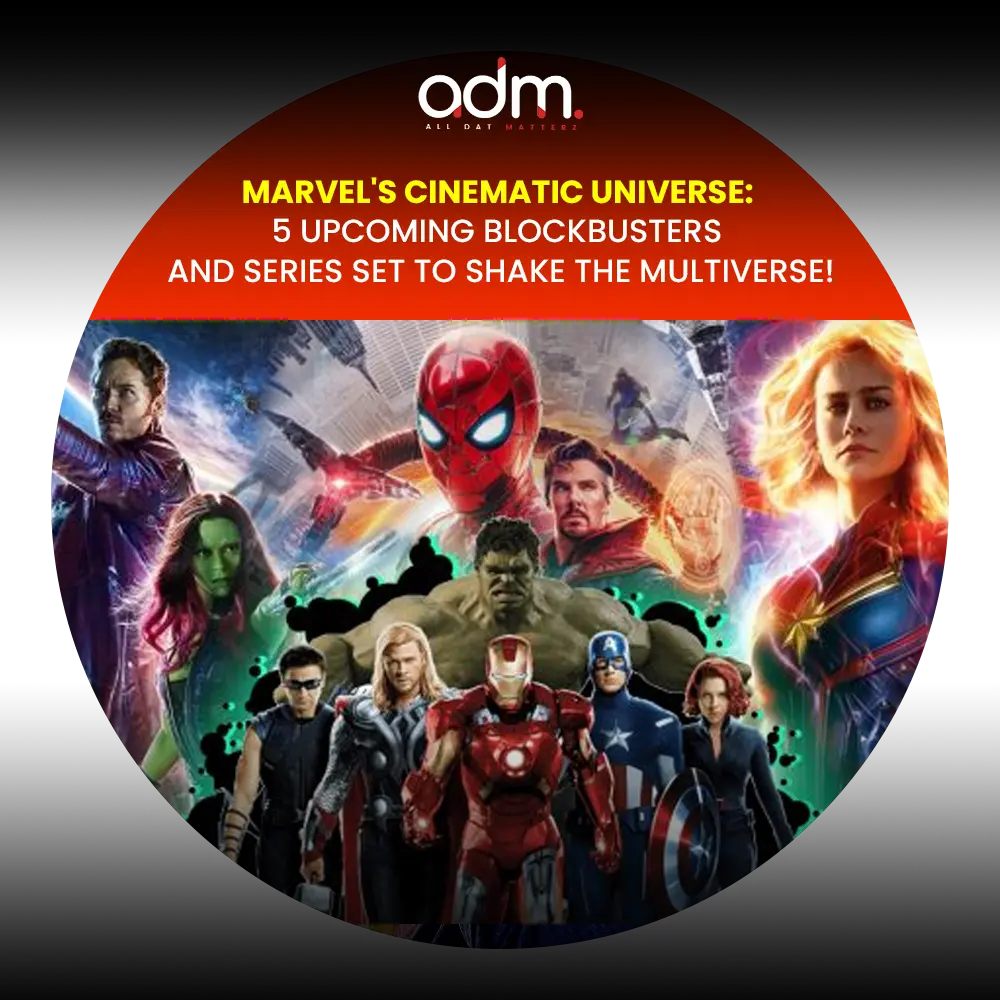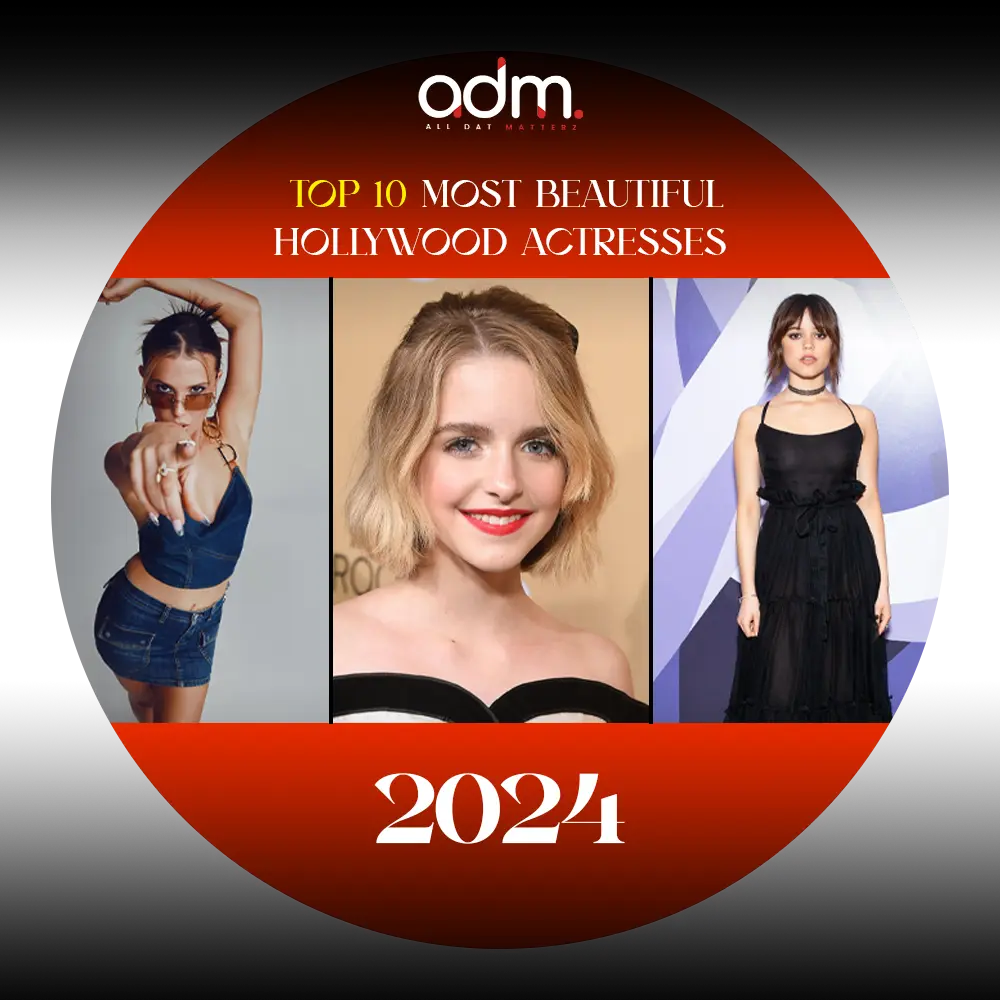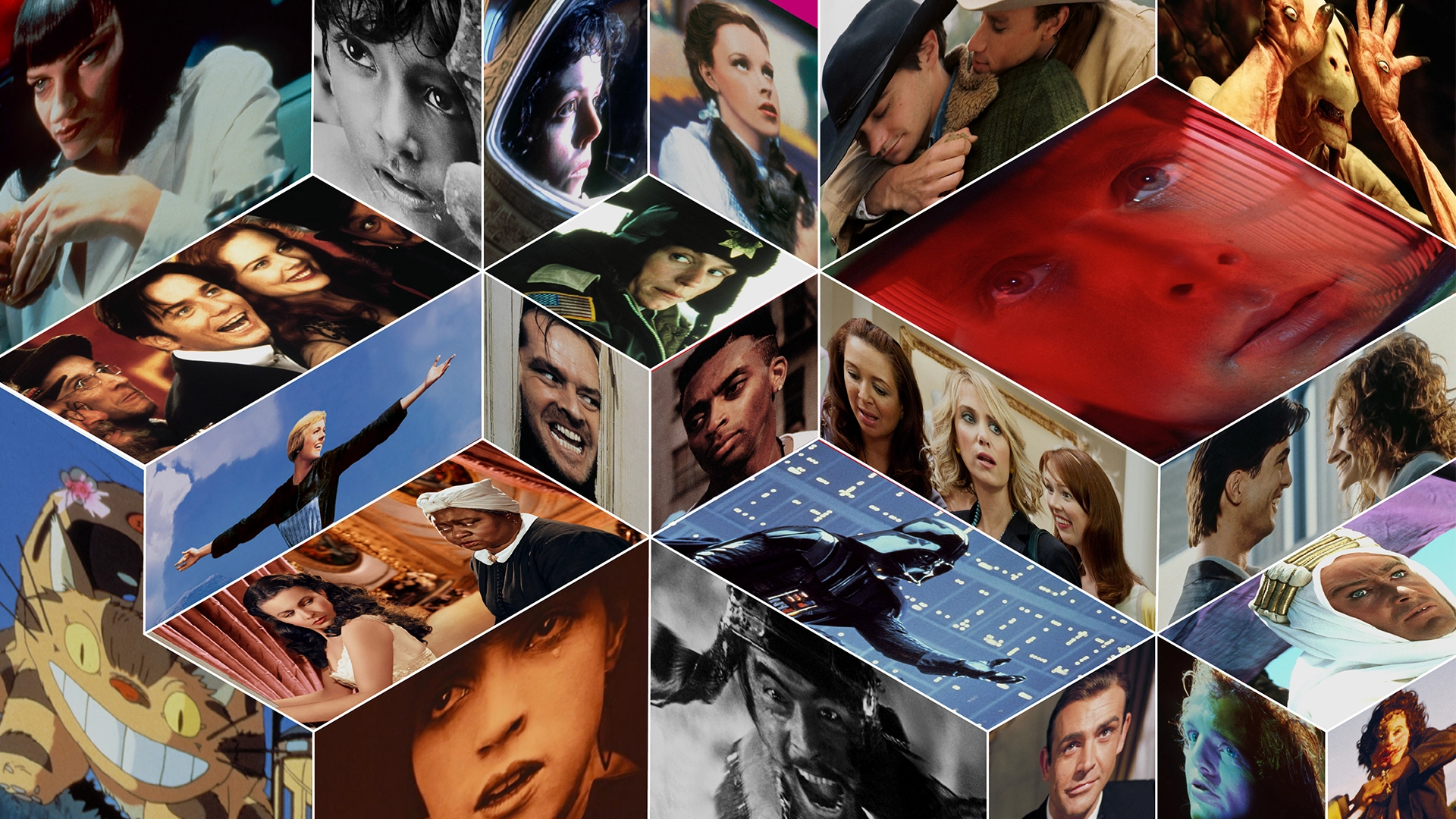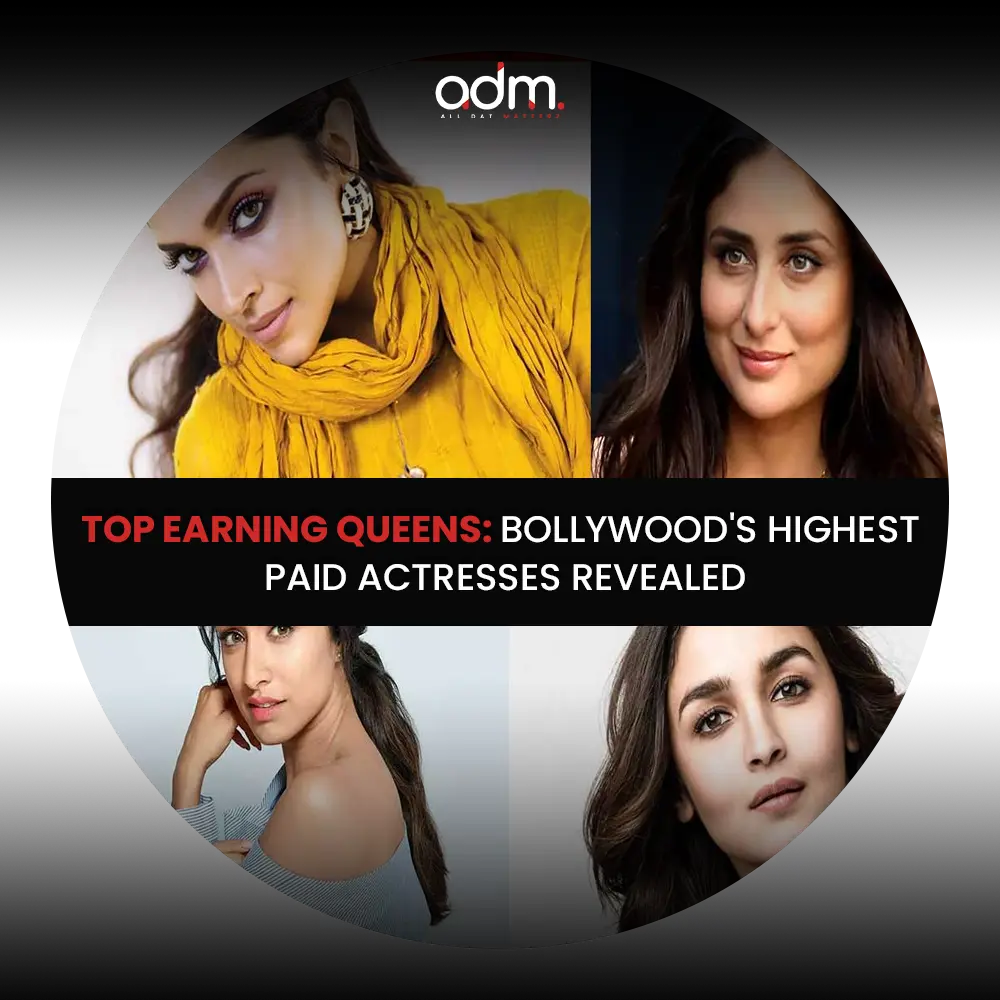आज के वक्त में दुनियाभर में सोशल मीडिया को लेकर लोगों में काफी क्रेज है. बच्चों से लेकर बुजुर्गों को लगभग सभी लोग आजकल फेसबुक, व्हॉट्सएप, ट्विटर जैसे सोशल मीडिया प्लेटफॉर्म का प्रयोग करते हैं और फेसबुक इनमें सबसे अधिक लोकप्रिय और पुराना है.
फेसबुक द्वारा पिछले कुछ सालों में काफी नए फीचर्स शुरू किए गए हैं. जिनमें से एक फेसबुक लाइव भी है. फेसबुक लाइव की सबसे खास बात यह है कि इससे आप कभी भी और कहीं से भी फेसबुक पर लाइव वीडियो बना सकते हैं और अपने दोस्तों से कनेक्ट कर सकते हैं. आप वीडियो के जरिए अपने दोस्तों के सवालों के जवाब भी दे सकते हैं.
You Might Also Like: क्या है फेसबुक डाटा चोरी कि असली खबर और किस तरह होता है इसका गलत उपयोग
You Might Also Like: फेसबुक डेटा लीक मामले में मार्क ज़ुकेरबर्ग से पूछे गए सवाल, कहा चुनावों में ईमानदारी बरतेंगे
वैसे तो फेसबुक द्वारा इस नए फीचर को लाए हुए कुछ वक्त बीत गया है लेकिन अब भी बहुत से लोगों को फेसबुक पर लाइव करना नहीं आता है. इसलिए आज अपने इस आर्टिकल में हम आपको बताने वाले हैं कि आप बिना किसी परेशानी के किस तरह से अपने सिस्टम या फिर अपने मोबाइल फोन से फेसबुक लाइव कर सकते हैं.
दरअसल, फेसबुक द्वारा कंप्यूटर से लाइव जाने की सुविधा को 2017 में शुरू किया गया है जबकि मोबाइल से लाइव करने की सुविधा फेसबुक द्वारा 2016 में ही शुरू कर दी गई थी. इसके लिए आपको डेस्कटॉप या लैपटॉप कंप्यूटर पर एक स्थिर कैमरा सेटअप की जरूरत होती है जिससे आप कई प्रकार के फेसबुक लाइव प्रसारण कर सकते हैं.
अपने फोन से फेसबुक पर लाइव कैसे करें
1. नए पोस्ट फीड में, "लाइव" टैप करें (यह ऑप्शन लाल कैमरा आइकन के साथ में है). यदि आप चाहें, तो आप "अपने मन में क्या है" पर टैप कर सकते हैं और फिर "लाइव वीडियो" पर टैप कर सकते हैं.
2. यदि यह आपकी पहली लाइव वीडियो है, तो फेसबुक आपके फोन के कैमरे और माइक्रोफोन का उपयोग करने की अनुमति मांग सकता है. यदि हां, तो अनुमति दें.
3. अपनी लाइव वीडियो के लिए अपने दर्शकों का चुनाव करें. फेसबुक आपको एक ऑप्शन देगा जिसमें वह पूछेगा कि आप अपने इस वीडियो को ग्रुप, दोस्तों, दोस्तों के दोस्तों आदि किसके साथ शेयर करना चाहते हैं. आप अपनी इच्छानुसार चुनाव कर सकते हैं और फिर X पर टैप कर के विंडो को बंद कर सकते हैं. (अगर आप चाहते हैं कि आपके वीडियो को कोई न देखे तो आप Only Me के ऑप्शन का चुनाव कर सकते हैं.
4. अपने वीडियो के लिए एक संक्षिप्त विवरण लिखें.
5. जब आप तैयार हों, तो "लाइव वीडियो प्रारंभ करें (start live video)" पर टैप करें.
6. एक पल के बाद, आपको "लाइव" लेबल वाले स्क्रीन के कोने में एक लाल संकेतक दिखेगा, साथ ही जो कोई भी वीडियो देख रहा है उसके बारे में भी पता चलेगा.
7. प्रसारण करते समय आप स्क्रीन के निचले भाग में टूल का उपयोग कर सकते हैं. आप वीडियो में फ़िल्टर जोड़ सकते हैं, फ्रंट-फेसिंग कैमरे को फ़्लिप कर सकते हैं और भी बहुत कुछ कर सकते हैं. यदि आपको अतिरिक्त प्रकाश की आवश्यकता है, तो बिजली का बोल्ट आपकी स्क्रीन को अतिरिक्त लाइट दे सकता है, जिसका रिफ्लेक्शन सीधे आपके चेहरे पर पड़ेगा. साथ ही प्रसारण के दौरान आप कमेंट्स भी लिख सकते हैं.
8. जब आप लाइव वीडियो बना लें, तो "समाप्त करें (Finish) " पर टैप करें.
प्रसारण के बाद, आप इसे अपने फेसबुक पेज पर पोस्ट करने के लिए "शेयर" पर टैप कर सकते हैं, जहां यह आपकी अन्य सभी सामग्री के साथ दिखाई देगा. इसे देखने की अनुमति वाला कोई भी व्यक्ति पूरा वीडियो देख सकता है. यदि आप इसे पोस्ट नहीं करना चाहते हैं, तो आप इसे हटा भी सकते हैं.
अपने कंप्यूटर से फेसबुक पर लाइव कैसे करें
आप एक पीसी या एक मैक (Mac) से लाइव कर सकते हैं. (जब तक आपके पास अपने डेस्कटॉप कंप्यूटर या लैपटॉप से जुड़ा एक वेबकैम है)
1. सबसे पहले अपने वेब ब्राउजर में फेसबुक पर जाएं.
2. स्क्रीन पर सबसे ऊपर स्थित पोस्ट सेक्शन में, तीन डॉट्स वाले बटन पर क्लिक करें. आपके पोस्ट करने के विकल्पों को विस्तार से देखें.
3. "लाइव वीडियो" (Live Video) पर क्लिक करें.
4. अगर यह पहली बार है जब आप अपने कंप्यूटर से लाइव करने की कोशिश कर रहे हैं, तो आपको अपने कैमरे और माइक्रोफोन का उपयोग करने के लिए फेसबुक को अनुमति देनी पड़ सकती है. आवश्यकतानुसार अनुमति दें.
5. अब आप खुद को वीडियो विंडो में देख पाएंगे. स्क्रीन पर दाईं ओर, अपने वीडियो ईवेंट का विवरण लिखें, और अपने दर्शकों को चुनें (जैसे कि सार्वजनिक, मित्र, या आप जिस समूह के साथ लाइव वीडियो शेयर करना चाहते हैं).
6. जब आप तैयार हों, तो "गो लाइव" (Go Live) पर क्लिक करें.
7. जब आपका वीडियो हो जाए, तो "एंड लाइव वीडियो" पर क्लिक करें.
8. Done पर क्लिक करने के बाद वीडियो आपकी टाइमलाइन में अपने आप जुड़ जाएगा. यदि आप इसे प्रकाशित नहीं करना चाहते हैं, तो इसके बजाय "वीडियो हटाएं" पर भी क्लिक कर सकते हैं.
You Might Also Like: क्या है फेसबुक डाटा चोरी कि असली खबर और किस तरह होता है इसका गलत उपयोग
You Might Also Like: फेसबुक डेटा लीक मामले में मार्क ज़ुकेरबर्ग से पूछे गए सवाल, कहा चुनावों में ईमानदारी बरतेंगे
.png)